Sisällysluettelo
Tämä opetusohjelma sisältää ohjeet kirjautumisvirheen 0x80190005 ratkaisemiseksi Xbox-sovelluksessa, Cortanassa tai Windows Store -sovelluksissa. Virhe "Jokin meni pieleen, yritä myöhemmin uudelleen 0x80190005" tulee näkyviin, kun käyttäjä yrittää kirjautua Microsoft-tilillään Cortanaan tai XBox-sovellukseen tai mihin tahansa muuhun sovellukseen Microsoft Storesta.
Ongelma "Jotain meni pieleen, 0x80190005" ilmenee vain, kun käyttäjä kirjautuu Cortanaan tai toiseen Microsoft Store -sovellukseen, mutta sitä ei esiinny, kun käyttäjä kirjautuu Microsoft-tililleen verkkoselaimella.
Voit korjata ongelman 0x80190005 Cortana-sovelluksessa tai Microsoft Storessa noudattamalla alla olevia ohjeita.
Kirjautumisvirheen 0x80190005 korjaaminen Cortanassa ja Microsoft Store -sovelluksissa.
Ratkaisu 1: Varmista, että voit kirjautua Microsoft-tilillesi verkossa.Ratkaisu 2. Varmista, että olet asettanut aikuisiän MS-tilin profiilissa.Ratkaisu 3. Tyhjennä Cortanan historia.Ratkaisu 4. Nollaa Windows-kaupan välimuisti.Ratkaisu 5. Luo uusi paikallinen käyttäjätili. Ratkaisu 1: Varmista, että voit kirjautua Microsoft-tilillesi verkossa.
Varmista ensin, että voit kirjautua verkossa Microsoft-tilillesi. Jos et voi, tarkista, että olet kirjoittanut sähköpostiosoitteen ja salasanan oikein, tai jatka Microsoft-tilisi palauttamista.
Ratkaisu 2. Varmista, että olet asettanut aikuisten iän MS-tilin profiilissa.
1. Siirry Microsoft-tilisi profiilin asetuksiin ja varmista, että olet asettanut täysi-ikäisyyden.

2. Yritä kirjautua Microsoft-tililläsi Cortanaan tai Windows Storeen.
Ratkaisu 3. Tyhjennä Cortanan historia.
1. Osoitteesta Aloita  valikko, valitse Asetukset
valikko, valitse Asetukset  ja avaa sitten Cortana asetukset.
ja avaa sitten Cortana asetukset.
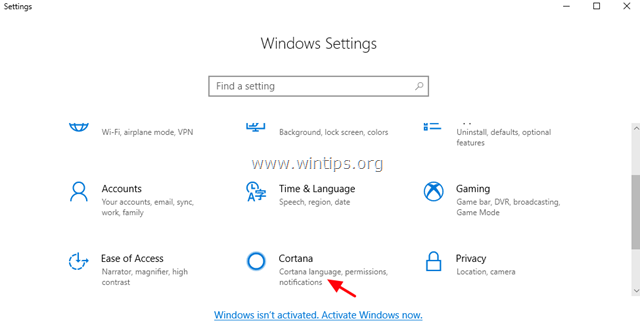
2. Osoitteessa Luvat & historia vaihtoehtoja klikkaamalla Hallitse tietoja, joita Cortana voi käyttää tältä laitteelta .
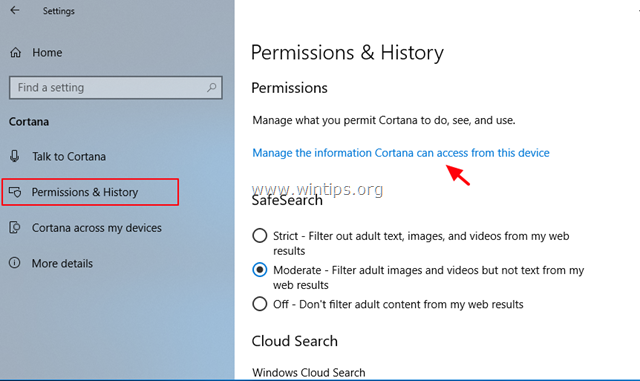
3. Aseta kaikkien käyttöoikeusasetusten arvoksi OFF .
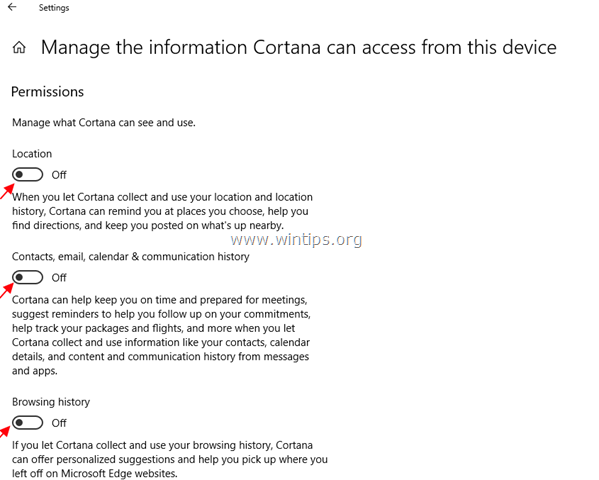
4. Palaa nyt takaisin Luvat & historia vaihtoehtoja ja napsauta Tyhjennä laitehistoria nappi.
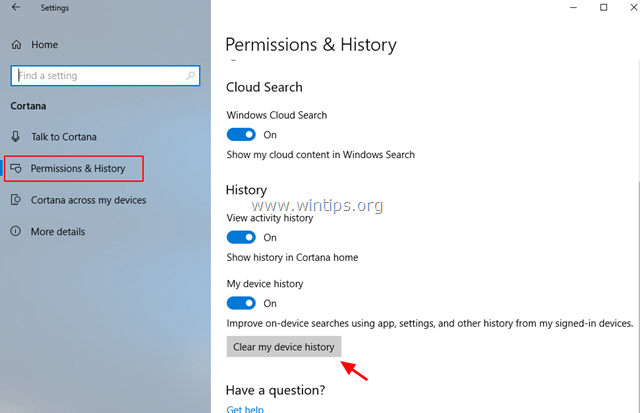
5. Yritä nyt kirjautua Microsoft-tililläsi Cortanaan tai Windows Storeen.
Ratkaisu 4. Nollaa Windows Store Cache.
Seuraava tapa ratkaista Cortana-sovelluksen (tai minkä tahansa muun Store-sovelluksen) ongelma 0x80190005 Windows 10:ssä on nollata Windows-kaupan välimuisti. Voit tehdä sen seuraavasti:
1. Paina samanaikaisesti Windows  + R näppäimillä avataan Suorita-valintaruutu.
+ R näppäimillä avataan Suorita-valintaruutu.
2. Tyyppi WSReset.exe ja paina Kirjoita .
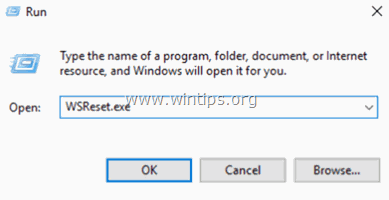
3. Sulje Windows Store -sovellus ja yritä sitten kirjautua Microsoft-tililläsi Windows Storeen tai Cortana-sovellukseen.
Ratkaisu 5. Luo uusi paikallinen käyttäjätili.
Jatka uuden käyttäjätilin luomista ja kirjaudu sisään uuteen käyttäjään. Tarkista sitten, onko ongelma olemassa uudessa käyttäjässä. Voit luoda uuden käyttäjätilin:
1. Avaa Komentorivi järjestelmänvalvojana .
2. Anna komentorivillä seuraava komento luodaksesi uuden tilin (esim. käyttäjätunnuksella "User1" *).
- net user User1 /add
Huomautus: Jos haluat vaihtaa käyttäjätunnuksen "User1" omaan valintaasi.
3. Lisää sitten uusi tili järjestelmänvalvojien ryhmään tällä komennolla:
- net localgroup administrators User1 /add
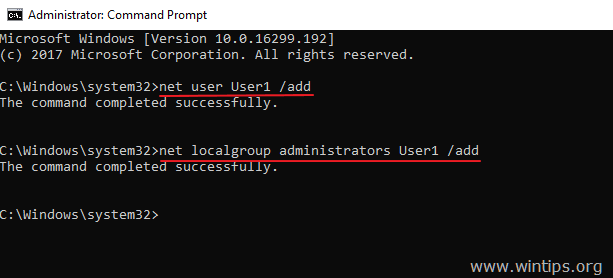
4. Kirjaudu ulos nykyiseltä käyttäjätililtä ja kirjaudu sisään osoitteeseen uusi tili .
5. Avaa nyt Cortana (tai Windows Store) ja Kirjautuminen teidän MS-tili Jos logn-ongelma "Jotain meni pieleen, 0x80190005" on ratkaistu, siirrä asetukset ja tiedostot vanhalta (paikalliselta) tililtä uudelle tilille ja poista vanha tili tietokoneesta (ohjauspaneelin kautta -> "Käyttäjätilit" -> "Hallitse toista tiliä").
Kerro minulle, onko tämä opas auttanut sinua jättämällä kommentti kokemuksestasi. Tykkää ja jaa tätä opasta auttaaksesi muita.

Andy Davis
Järjestelmänvalvojan blogi Windowsista





